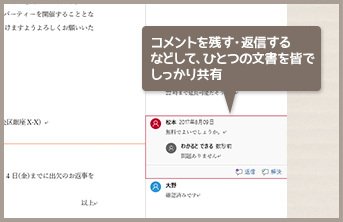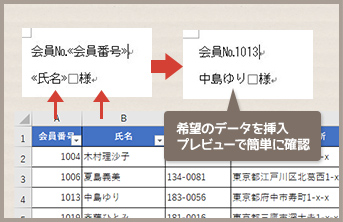講座紹介
MOS Word2016は「Specialist」と「Expert」の2つのレベルに分かれています。
Expertレベルは、文書とテンプレートの管理や文書に制限をかけたり、高度な編集や書式設定、索引や参考資料の作成や管理をする方法を学習します。さらに、一連の操作を自動化できるマクロなど高度な機能を学習できるので、資格取得はもちろん、Wordをさらに活用したいという方にもおすすめの講座です。本講座では、これらの出題範囲を試験内容に沿いながら、試験での注意点や実務での活用方法などもしっかり解説します。
また、MOSには「MOSマスター(マイクロソフト オフィス スペシャリスト マスター)」という、Officeソフトの総合的なスキルを証明する称号があります。「MOSマスター」になるには、規定の4つの試験に合格する必要があり、その一つがMOS Word2016 Expertです。Officeソフトの総合的スキルを客観的に証明できるため、就・転職でのアピールにもなります。MOS Word2016取得済みの方は、MOS Word2016 Expertも取得しましょう。
Officeはリリースされるたびに新機能も加わり、画面表示や操作手順も変化しています。
どんどん変化していくOfficeに躊躇なく対応できるように、以前のバージョンMOS2003やMOS2007で取得された方も、是非MOS 2016講座を学習してください!
テキスト:「MOS攻略問題集Word 2016エキスパート(日経BP社)」